黑屏不亮(处理显示器黑屏不亮的常见问题和应对策略)
游客 2024-11-04 14:52 分类:电子设备 42
显示器黑屏不亮是许多电脑用户经常遇到的问题之一。当我们打开电脑,却发现显示器没有任何反应,无法看到任何图像或文字时,很可能是显示器遇到了故障。本文将为大家介绍一些常见的显示器黑屏不亮问题,并提供解决方法,帮助读者快速排查故障并恢复正常使用。
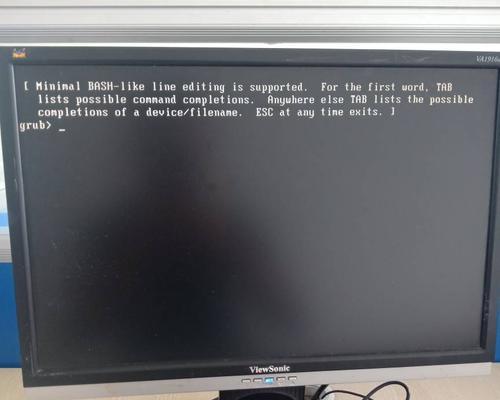
1.电源线是否插好
在排查显示器黑屏问题时,首先要确认电源线是否插好,检查电源线是否松动或者接触不良。
2.是否关闭省电模式
有些显示器在长时间无操作后会自动进入省电模式,导致黑屏。按下键盘或移动鼠标,观察是否有反应。
3.检查信号线连接
显示器和电脑之间通过信号线连接,如果信号线接触不良或损坏,会导致显示器黑屏。检查信号线两端是否插紧,并确保没有折断或磨损。
4.更换信号线或连接头
如果信号线存在问题,可尝试更换一根新的信号线进行连接,或者更换连接头。
5.电脑是否开机正常
确认电脑是否能够正常开机,检查电脑主机是否出现异常状态,如风扇是否转动、硬盘是否运作等。
6.检查显示器亮度设置
有时候,显示器亮度设置过低也会导致黑屏。通过按下显示器菜单按钮进入设置界面,检查亮度设置。
7.调整分辨率
尝试调整电脑的分辨率设置,有时候过高或过低的分辨率会导致显示器无法正常显示。
8.检查显示器背光灯
如果显示器背光灯故障,会导致显示器无法亮起。观察显示器背后是否有微弱的光线,如果没有,则可能是背光灯故障。
9.查看显卡驱动程序
显卡驱动程序过时或损坏也可能导致显示器黑屏。打开设备管理器,检查显卡驱动程序的状态,如有需要可以尝试更新或重新安装驱动程序。
10.检查显示器硬件故障
如果经过以上排查仍然无法解决问题,有可能是显示器本身硬件故障。可以联系售后服务或专业维修人员进行进一步检修。
11.重启电脑和显示器
有时候,显示器黑屏问题可以通过简单的重启解决。依次关闭电脑和显示器,等待片刻后再重新开启。
12.更新操作系统和驱动程序
操作系统和显卡驱动程序的更新有时可以解决显示器黑屏问题。及时检查并更新操作系统和驱动程序。
13.使用其他显示器进行测试
如果有其他可用的显示器,可以将其连接到电脑上,测试是否能够正常显示。如果新的显示器能够正常工作,则说明原显示器可能存在故障。
14.检查电源供应问题
排除其他问题后,若显示器仍然黑屏不亮,可以考虑检查电源供应问题。更换电源线或尝试将显示器插入其他电源插座。
15.寻求专业维修服务
如果经过以上方法仍然无法解决黑屏问题,建议寻求专业维修服务或联系显示器制造商的售后服务中心进行更进一步的故障排查和修复。
在遇到显示器黑屏不亮问题时,首先要检查电源线、信号线连接等基础问题,然后逐步进行软件和硬件排查,包括调整设置、更新驱动程序,最后才考虑硬件故障或维修服务。希望本文的解决方法能够帮助读者尽快解决显示器黑屏问题,恢复正常使用。
解决显示器不亮但是黑屏问题的有效方法
显示器是电脑的重要组成部分,而当我们打开电脑后发现显示器不亮且黑屏时,很容易让人陷入困惑和焦虑。此时,我们应该及时采取措施解决问题。本文将介绍一些常见的排查方法和解决方案,帮助您解决显示器黑屏的困扰。
一、检查连接线
1.检查电源线连接是否松动或断开。确保电源线牢固连接,并插入稳定。
2.检查数据线(VGA、HDMI等)连接是否良好。拔出再重新插入数据线,确保连接牢靠。
3.使用其他可靠的连接线来替代原有线缆,以排除连接线本身故障。
二、排查电源问题
1.检查电源是否通电。确认电源插座正常工作,并检查电源开关是否打开。
2.尝试使用其他电源线和插座来供电,以检查是否是电源线或插座故障引起的问题。
3.若是使用的是笔记本电脑,尝试更换电池或连接外部电源适配器。
三、调整显示器设置
1.按下显示器上的菜单按钮,进入显示器设置界面。
2.检查亮度、对比度等设置是否合理。适当调整这些参数,可能有助于解决黑屏问题。
3.尝试恢复显示器出厂设置,有时候显示器的设置可能出现错误,导致黑屏现象。
四、重启电脑
1.通过长按电脑主机的电源按钮来强制关机。
2.拔出电脑主机的电源线和其他外设连接线。
3.等待片刻后,重新插上电源线并按下电源按钮启动电脑。
五、检查显卡和驱动程序
1.确认显卡是否插好,检查显卡连接是否松动。
2.更新显卡驱动程序,访问显卡官方网站下载最新的驱动程序并安装。
3.若仍然无法解决问题,尝试更换显卡并重新安装驱动程序。
六、排查硬件故障
1.将显示器连接到其他电脑上,检查是否可以正常工作。
2.检查显示器背后的灯光是否亮起,若灯光正常则可能是显示器主板故障。
3.若以上方法都无法解决问题,建议将电脑送往专业维修店进行检修。
七、检查操作系统设置
1.进入电脑的显示设置,检查分辨率和频率等参数是否正确。
2.尝试将显示模式更改为扩展模式或复制模式,观察是否有改善。
3.卸载最近安装的可疑软件,有时软件冲突也会导致黑屏问题。
八、查找其他外部干扰源
1.将附近的电子设备或无线设备移离显示器,看是否有改善。
2.检查显示器周围是否有强烈的光源,如果有,尝试调整显示器位置或遮挡光源。
九、查找专家帮助
1.若您已经尝试了以上方法仍未解决问题,建议咨询专业人士的意见。
2.前往电脑维修中心或联系显示器制造商的技术支持部门,以获取更准确的故障诊断和解决方案。
显示器黑屏问题可能由连接线故障、电源问题、设置错误、硬件故障等多种原因引起。通过排查连接线、调整设置、重启电脑等简单方法,我们可以解决大部分显示器黑屏问题。若无法解决,就需要考虑硬件故障或专家帮助。记住,及时采取正确的步骤来解决问题,可以帮助我们尽快恢复显示器的正常使用。
版权声明:本文内容由互联网用户自发贡献,该文观点仅代表作者本人。本站仅提供信息存储空间服务,不拥有所有权,不承担相关法律责任。如发现本站有涉嫌抄袭侵权/违法违规的内容, 请发送邮件至 3561739510@qq.com 举报,一经查实,本站将立刻删除。!
相关文章
-

康佳彩电显示器不亮的原因及解决办法(康佳彩电显示器不亮的关键问题在哪里)
-

解决语音控制显示器不亮的问题(一键开启智能显示器)
-

康佳彩电显示器不亮的原因及解决方法(排除康佳彩电显示器不亮的常见故障)
-

显示器不亮快速解决小技巧(让你的显示器重新发亮的实用小技巧)
-

主机鼠标显示器不亮的解决方法(如何应对主机)
-

天猫魔盒显示器不亮的解决方法(如何自行排除天猫魔盒显示器不亮的故障)
-

长虹电视显示器不亮的解决方法(如何快速修复长虹电视显示器的亮度问题)
-

壁挂炉显示器不亮怎么办(故障排查和解决方案)
-

显示器不亮有条线怎么修(教你轻松解决显示器条线问题)
-

导航屏幕显示器不亮的解决方法(如何修复不亮的导航屏幕问题)
- 最新文章
- 热门文章
- 热评文章
-
- 小精灵蓝牙耳机连接步骤是什么?连接失败怎么办?
- 小屏手机我只推荐这三款?它们的特色功能是什么?
- 华为nova7Pro的双曲面OLED屏和麒麟985芯片有什么优势?常见问题解答?
- 如何在荣耀50se上开启微信分身功能?遇到问题怎么办?
- 小米11与小米11Pro哪个更值得购买?入手前需要考虑哪些因素?
- 红米Note12系列购买建议?如何选择合适的版本和配置?
- 荣耀60的曲面屏体验如何?1亿像素和4800mAh电池的续航表现怎么样?
- OPPOReno7系列亮点有哪些?为何成为用户关注焦点?
- 华为P40Pro与P40Pro+区别在哪里?
- vivoX80对比vivoX70Pro:哪个更值得购买?
- iPhone11与iPhoneXsMax哪个性价比更高?购买时应该注意哪些问题?
- 诺基亚发布三款智能新机?新机功能特点有哪些?
- 苹果12和13有哪些差异?购买时应考虑哪些因素?
- iPhone13ProMax新售价是多少?购买时需要注意什么?
- OPPOFindX6系列报价详情是多少?购买时需要注意哪些常见问题?
- 热门tag
- 标签列表
